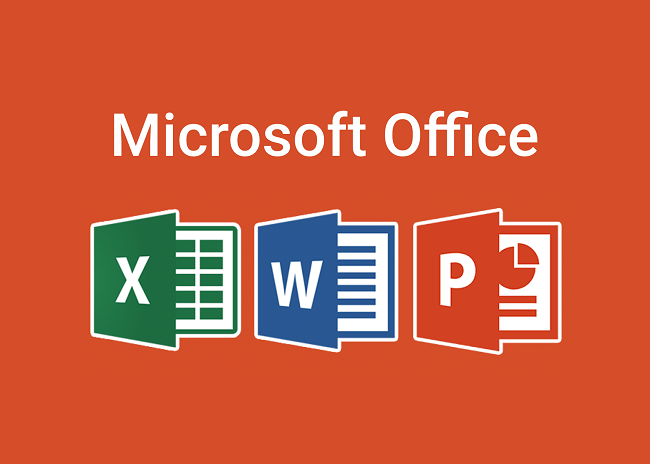NIC Teaming là gì?
NIC Teaming cho phép bạn kết hợp nhiều card mạng vật lý vào một NIC Teaming ảo, chúng sẽ được hiển thị cho hệ điều hành dưới dạng một NIC duy nhất. Tất cả lưu lượng truy cập từ hệ điều hành sẽ đi qua NIC ảo và được load-balanced trên các kết nối mạng vật lý được chỉ định.
NIC Teaming trên Windows Server có thể hỗ trợ tối đa 32 kết nối vật lý trên mỗi NIC ảo. Bằng cách triển khai NIC Teaming thì một địa chỉ IP sẽ được sử dụng.
Công nghệ này cung cấp cho quản trị viên một giải pháp để tổng hợp các liên kết, cân bằng tải, chuyển đổi dự phòng và mạng được xác định bằng phần mềm. Có những giải pháp riêng cho từng phần cứng từ nhà cung cấp bên thứ 3, nhưng những giải pháp này thường bị giới hạn ở phần cứng cụ thể. Một trong những lợi thế của việc hợp tác NIC của Microsoft là nó không phụ thuộc vào phần cứng và nhà cung cấp. NIC teaming có mặt ở mọi phiên bản Windows Server kể từ Windows Server 2012.
Lợi ích khi sử dụng NIC Teaming
Lợi ích của NIC Teaming bắt nguồn từ khả năng cân bằng tải của nó. Chia nhỏ lưu lượng mạng trên nhiều kết nối một cách hiệu quả, NIC Teaming sử dụng tài nguyên mạng tốt hơn, đảm bảo tính khả dụng của máy chủ và tăng băng thông. Nó cũng giúp đơn giản hóa cấu hình mạng.
NIC Teaming tăng băng thông khả dụng trong đường dẫn mạng đồng thời cung cấp khả năng dự phòng cho hệ thống. Bằng cách sử dụng NIC Teaming, các tổ chức có thể tránh được những sai lầm nhỏ nhất.
Những lợi ích khi sử dụng NIC Teaming bao gồm:
- Tăng khả năng cân bằng tải
- Chia nhỏ lưu lượng mạng trên nhiều kết nối
- Tăng cường khả năng chuyển đổi dự phòng, giảm các điểm lỗi đơn lẻ và tạo ra sự dư thừa khi một NIC được chỉ định làm dự phòng khẩn cấp.
- Tăng độ tin cậy và tính liên tục của mạng
- Đảm bảo tính khả dụng của máy chủ và tăng băng thông.
- Cấu hình mạng đơn giản
Các vấn đề với NIC Teaming
NIC Teaming đem lại rất nhiều lợi thế. Tuy vậy, nó cũng có thể gây ra nhiều vấn đề nếu không tuân thủ các phương pháp tốt nhất. Xây dựng tính dự phòng trong NIC Teaming là điều cần thiết để giảm thiểu hậu quả của NIC bị lỗi. Ít nhất một NIC của NIC Team phải được chỉ định làm dự phòng khẩn.
Tuy nhiên, ngay cả khi bạn chỉ định một NIC là dự phòng khẩn cấp, lưu lượng vẫn cần được tách biệt để tránh khả năng tắc nghẽn của các loại lưu lượng khác nhau. Nhóm CNTT phải đảm bảo rằng không phải tất cả các loại lưu lượng truy cập đều thông qua NIC Teaming. Mạng phải có tài nguyên để quản lý một loại lưu lượng nhất định, bao gồm lưu lượng máy khách, lưu lượng truyền thông cụm, lưu lượng sao chép máy ảo, lưu lượng di chuyển trực tiếp, lưu lượng lưu trữ và lưu lượng quản lý ngoài băng tần.
Một cách thử tốt nhất khác là đảm bảo tính nhất quán của cụm. Trong môi trường phân cụm, mỗi nút cụm phải được trang bị một NIC Teaming được cấu hình như nhau.
Cấu hình là điểm mấu chốt để đảm bảo hiệu suất và độ tin cậy tối ưu. NIC Teaming yêu cầu cấu hình cẩn thận cho từng chế độ, thuật toán cân bằng tải và cài đặt VLAN để đảm bảo hiệu suất của nó. Cấu hình sai hoặc không nhất quán có thể dẫn đến sự cố hoặc lỗi mạng.
Việc thiết lập các NIC Teaming không phải nhiệm vụ làm một lần là xong. Việc hợp tác NIC Teaming tăng thêm độ phức tạp cho các hệ thống và mạng. Do đó, NIC Teaming cần được quản lý liên tục sau khi cấu hình. Quản trị viên cần theo dõi hiệu suất và điều chỉnh nếu cần thiết.
Yêu cầu của NIC Teaming cho máy ảo
Có một số yêu cầu NIC Teaming cho máy ảo phải được xem xét trực tiếp. Yêu cầu thiết yếu nhất là quyền truy cập vào Windows Server 2012, 2012 R2, 2016, 2016, 2019 hoặc 2022.
Lưu ý rằng ở Windows Server 2016, bạn có thể sử dụng NIC Teaming trong Hyper-V, nhưng trong vài trường hợp, Virtual Machine Queues (VMQs) có thể không tự động bật network adapter khi bạn tạo NIC Team. Trong trường hợp đó, sử dụng lệnh Windows PowerShell để đảm bảo rằng VMQ được bật trên bộ member adapter của NIC Team.
Một yêu cầu khác là kích hoạt Microsoft NetWork Adapter Multiplexors Protocol. Theo mặc định, tính năng này bị tắt vì đây là trình điều khiển chế độ Kernel tạo ra một bộ cấu hình đặc biệt cần thiết để chạy các kết nối khác nhau.
Để cài đặt NIC Teaming cần ít nhất 2 NIC. Cuối cùng, bạn không cần quá nhiều kĩ năng chuyên môn để cài đặt NIC Teaming nhưng vẫn phải xem xét qua những quy tắc cơ bản và phương pháp thực hành tốt nhất.
Cách thiết lập NIC Teaming trên Windows Servers
Bạn có thể cấu hình NIC Teaming trên Windows Server 2012 hoặc mới hơn bằng cách làm theo những bước sau:
Bước 1: Mở Server Manager => chọn Local Server
Bước 2: NIC Teaming bị tắt theo mặc định trên Windows Server. Để bật lên, hãy tìm Properties=> tìm NIC Teaming => chọn Disable ở bên phải. Hộp thoại thông báo của NIC Teaming hiện ra.
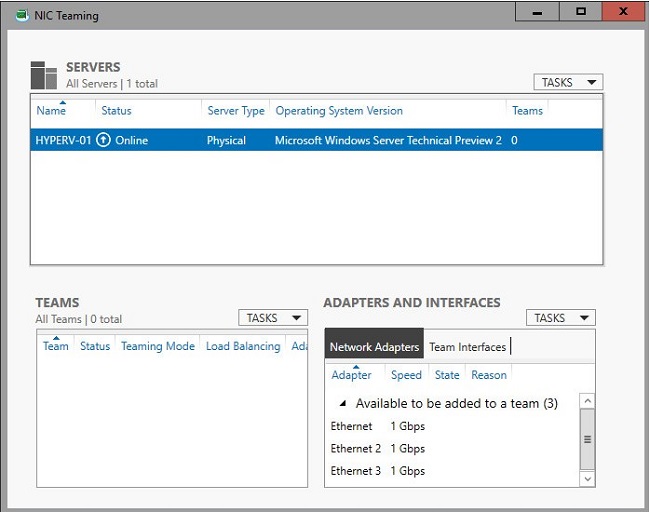
Bước 3: Ở góc dưới bên phải, dưới Adapters và Interfaces => chọn network adapter bạn muốn để thêm NIC Teaming.
Bước 4: Giờ bạn chọn TASKS => chọn Add to New Team ở thanh menu bên dưới.
Bước 5: Hộp thoại mới sẽ mở ra và hiển thị các bộ điều hợp mạng và các thành viên trong nhóm. Nhập tên Nhóm cho NIC Teaming mới của bạn.
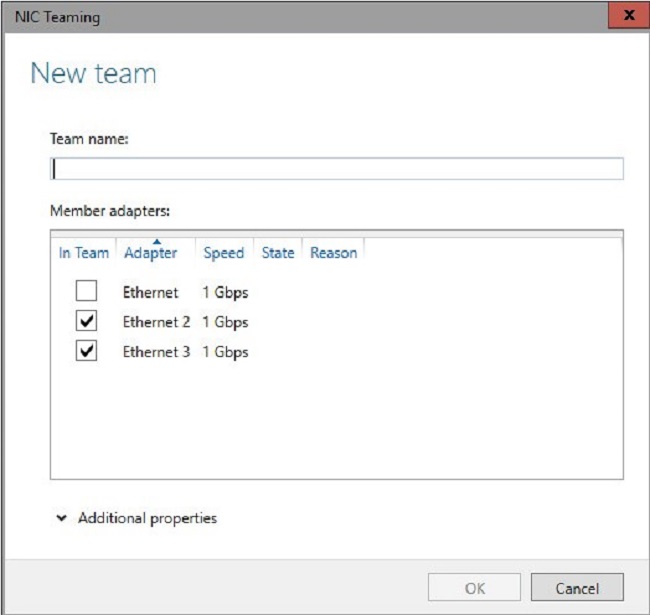
Bước 6: Ở dưới góc của hộp New Team, chọn Additional properties và chọn chế độ NIC Teaming mà bạn muốn dùng: Switch Independent, Static hay LACP. Trong bước này, bạn có thể chọn chế độ cân bằng tải, bạn nên để về Dynamic để đạt hiệu suất tốt nhất.
Khi bạn đã xong, chọn OK. NIC Team mới của bạn sẽ được tạo.
Cách thiết lập NIC Teaming bằng PowerShell
NIC Teaming cũng có thể được thiết lập bằng PowerShell. Bạn có thể thực hiện theo các bước sau:
Bước 1: Gõ PowerShell vào thanh tìm kiếm Windows ở phía dưới bên trái màn hình => nhấn Enter.
Bước 2: Nhập lệnh Get-NetAdapter để xem danh sách những network adapter có sẵn trên hệ thống của bạn và chọn mạng bạn muốn kết nối.
Bước 3: Nhập lệnh new-NetLBFOTeam [TEAM NAME] “[NIC1]”, “[NIC2]” => Nhấn Enter.
- [TEAM NAME] là tên của NIC team
- [NIC1] là tên của network adapter đầu tiên bạn đã xác định và chọn để sử dụng
- [NIC2] là tên của network adapter thứ hai bạn nhận định và chọn để sử dụng
Bạn có thể thêm nhiều network adapter nếu bạn muốn
Bước 4: Xác minh rằng nhóm đã được tạo và hoạt động. Sử dụng Get-NetLbfoTeam lệnh ghép ngắn để xem chi tiết của nhóm hoặc Get-NetAdapter lệnh ghép ngắn để xem các thành viên trong nhóm.
Bước 5: Cuối cùng, để kiểm tra trạng thái của nhóm, hãy chạy lệnh
Get-NetLbfoTeam -Name Team1
Get-NetAdapter -Name Team1Bạn sẽ thấy trạng thái của nhóm và các thành viên trong nhóm được đặt là Up/Active hoặc Up/Standby
Kết luận
Trên đây là chi tiết về NIC teaming là gì? Lợi ích khi sử dụng NIC Teaming và cách thiết lập NIC Teaming trên Windows Server, PowerShell. Nếu bạn còn thắc mắc hoặc cần tư vấn về dịch vụ máy chủ ảo VPS, thuê máy chủ vật lý liên hệ LANIT nhé!